3ds Max un VRay. Modificētāja "VRayDisplacementMod" parametri
Šī stunda stāsta par īpašu VRay modifikatoru - VRayDisplacementMod. Šo modifikatoru izmanto, lai izveidotu „pārvietošanas” efektu (daudzstūru sajaukšanu) caur tekstūru vai procesu karti. Citiem vizualizatoriem ir līdzīgas iespējas (finalRender, mentālā starojuma, brasil r / s utt.), Bet VRay maisīšanas modifikatoram ir vairākas priekšrocības (piemēram, renderēšanas ātrums un kvalitāte), salīdzinot ar tām, tāpēc ar VRay modifikatoru iepazīt viens otru. Rakstā ir izcelti VRayDisplacementMod galvenās funkcijas, izmantojot vairākus piemērus.
1. piemērs. Pārvietošana pret kartēšanu (sajaukšanas karte pret kartīti).
Šajā piemērā jūs varat skaidri redzēt atšķirību starp bump kartes un nobīdes piemērošanu. Aplūkojiet to, ka sfēras daudzstūra bāze nemainās (ti, tā paliek apaļa), kad tiek izmantota reljefa karte, bet nobīde jau maina sfēras formu:
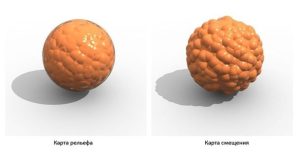
VRayDisplacementMod modifikatora parametri
2. piemērs. Klipu kartēšana (poligonu noņemšana, pamatojoties uz tekstūru).
Šeit jūs varat redzēt, kā pārveidotājs noņem noteiktu objektu ģeometriju. Šādā gadījumā slīpo kartīte ir “trokšņa” karte, kas ir sajaukta (izmantojot “Mix” karti) ar “Gradient map” karti; jauktās kartes melnās zonas tiks nogrieztas.

Šajā piemērā pārvietošanas kartē tika izmantota skaidra kartēšanas kanāla opcija; VRayDisplacementMap ir aktivizēta opcija “2D displacement”.
3. piemērs. Ainava.
Šeit ir piemērs ofseta plaknei. Modifikatora opcijas izmanto 2D nobīdes (ainavas) nobīdes metodi, un Simbiont procesuālā struktūra ir pārvietošanas karte (izmantojot VRaySimbiontMtl, varat izmantot DarkTree izveidotos procedūras ēnas).

4. piemērs. Attēla nobīde.
Šeit attēlā tiek izmantots nobīdes modifikators, Cellular tiek izmantots kā karte (trīsdimensiju karte, tāpēc 3D pārvietošanas metode ir aktivizēta).
Ņemiet vērā, ka, ja forma ir iesaistīta animācijā, trīsdimensiju karte ar pārklājošu objektu XYZ (kas atrodas kartes iestatījumos zem koordinātu avota sarakstā) mainīsies attiecībā pret objekta virsmu, jo šī virsma pati mainīs savu pozīciju telpa. Ja vēlaties noteikt karti kustīgajā objektā sākotnējā pozīcijā, tad šim objektam ir jāpievieno UVW kartes modifikators ar kartēšanu uz XYZ uz UVW un izmantojiet Avotu saraksta kartes kartīti.

5. piemērs. „Turpināt nepārtrauktību” (saglabājot objekta asus stūri, kad tas ir pārvietots).
Iespēja “Turpināt nepārtrauktību” ir ļoti noderīga objektiem, kuriem ir sadalīti normāli (skatīt vidējo attēlu) uz blakus esošajiem daudzstūriem. Tas parasti ir saistīts ar poligonu izlīdzināšanas grupu atšķirībām (tas ir, izlīdzināšanas grupās). Vidējā attēlā var redzēt, kas notiek. Aktivizējot opciju „Turpināt nepārtrauktību”, šī problēma tiks atrisināta. Arī šī opcija palīdzēs izlīdzināt malas starp dažādiem materiālu ID (tas notiek, ja tiek izmantots Multi / Sub-Object materiāls).

6. piemērs. “Subdivision” nobīdes metode.
Šis piemērs parāda “Subdivision” nobīdes metodi. Šī metode ir nedaudz līdzīga 3D kartēšanai, bet atšķiras ar to, ka objektam tiek pielietota arī anti-aliasing, kas ir līdzīgs rezultātam no MeshSmooth modifikatora.

7. piemērs. Parametrs «Sadalīšanas metode» (daudzstūru atdalīšanas metode to nobīdē).
Šis piemērs parāda parametra “Sadalīšanas metode” izmantošanas ietekmi. Lai piemēru labāk ilustrētu piemērs, sfērai tika piešķirts standarta materiāls ar iespējotu opciju “Faceted”, “VRayEdgesTex” karte atrodas “Diffuse” slotā, lai parādītu objektā esošo poligonu malas. Ņemiet vērā, ka, izmantojot “Bināro” iestatījumu, mainās poligonu orientācija, ko pārvieto modifikators. Bet, ja izmantojat „Quad” iestatījumu, orientācijas maiņa telpā nenotiek.

8. piemērs. Vektora nobīde.
Šis piemērs detalizēti parādīs vektora nobīdes izmantošanas ietekmi. Pirmais attēls kreisajā pusē rāda objektu ar sarežģītu ģeometriju, kas pēc tam tiek pārveidots par pārvietošanas karti (tam nepieciešams vienkāršāks objekts, kam jāpiešķir materiāls „VRayVectorDisplBake”). Un jau otrajā attēlā tiek parādīta gatava pārvietošanas karte (sarkanās, zaļās un zilās krāsas norāda pārvietošanas vektorus telpā “UVW”). Pēdējais attēls parāda vektora nobīdes kartes pielietošanu citam objektam, izmantojot modificētāju “VRayDisplacementMod”.

Objekts ar sarežģītu ģeometriju, kā arī vienkāršotā versija ar materiālu “VRayVectorDisplBake”.

Šeit ir pārvietošanas karte, kas iegūta, izmantojot funkciju Render to Texture. Lai iegūtu karti, tika izmantots VRayCompleteMap. Gatavā karte tika saglabāta EXR formātā. 
Pārvietošanās karte tiek piemērota citam objektam, izmantojot modificētāju “VRayDisplacementMod”, kurā ir iespējota opcija “Vector displacement”.
9. piemērs. Robežu struktūra.
Šis piemērs parāda plakni, kuras nobīdes karte ir negatīva. Pēc noklusējuma tekstūras robežām mēs nevarēsim redzēt nobīdes ģeometriju pretējā virzienā. Bet, ja mēs mainām tekstūras robežas līdz -1 un 1, tad ģeometrijas pārvietojums notiks gan uz augšu, gan uz leju. 